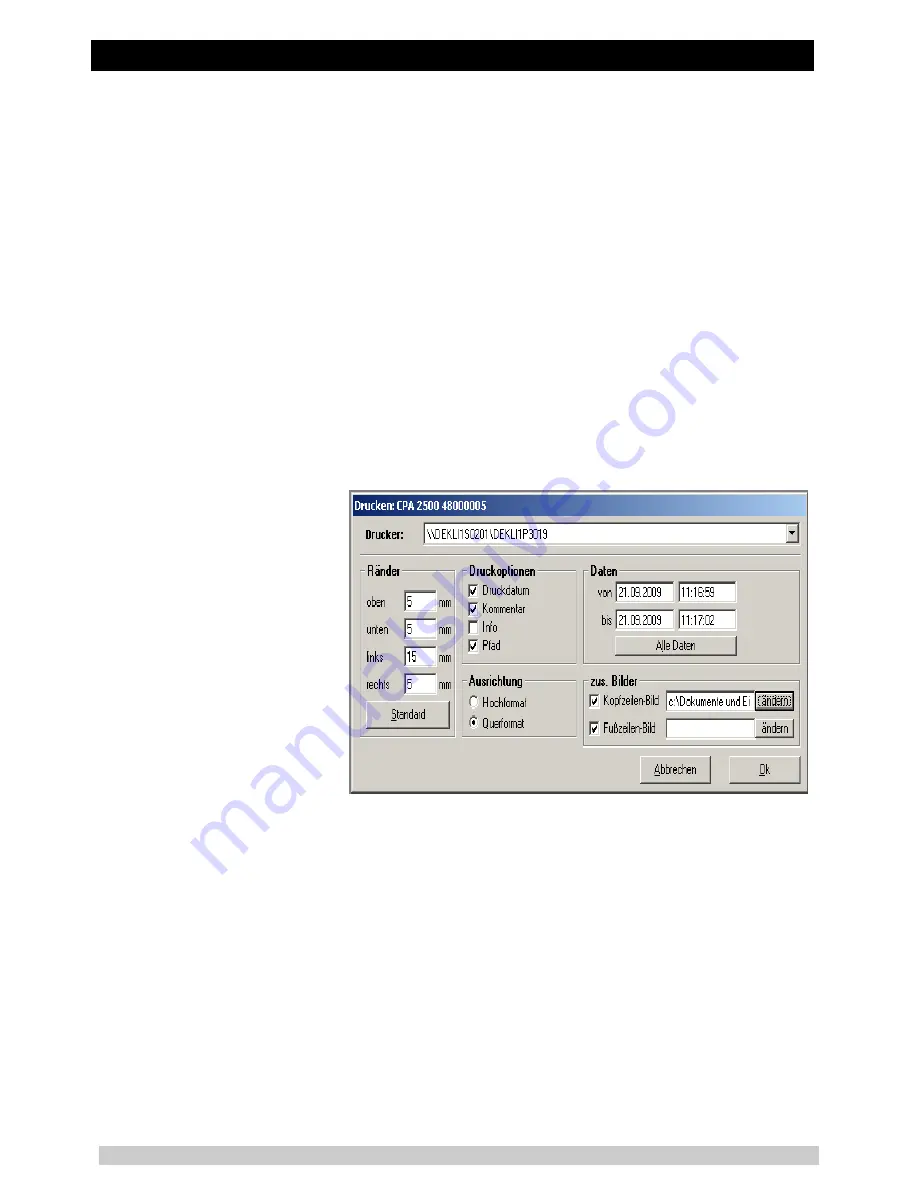
Druckmessumformer CPT2500 mit USB-Adapter CPA2500 und USBsoft
WIKA Betriebsanleitung Druckmessumformer
26
5.4 Arbeiten mit Dateien
Wenn Sie geladene Daten mit “Speichern“ oder “Speichern unter“ im Menü “Datei“ abgespeichert ha-
ben, können Sie diese zu einem beliebigen Zeitpunkt wieder in das Programm laden, um die Daten zu
betrachten / auszuwerten. Dazu mit “Datei / Öffnen ...“ die entsprechende Datei öffnen.
5.4.1 Dateien exportieren
Die Dateien können als ASCII (=Text)
– File gespeichert werden, um sie z.B. mit einer Textverarbeitung
oder in einer Tabellenkalkulation betrachten zu können. Wählen Sie dazu das gewünschte Datenfens-
ter aus und wählen Sie “Datei / Export ...“ aus dem Menü. Achten Sie insbesondere bei Tabellenkalku-
lationen darauf, im folgenden Dialogfenster “Datei exportieren“ die richtigen Einstellungen zu machen.
5.4.2 Daten in die Zwischenablage kopieren
Daten in Tabellenform können in die Zwischenablage kopiert werden, um in anderen Anwendungen
wieder eingefügt zu werden: Den gewünschten Datenbereich mit der Maus markieren (Alle Daten mar-
kieren: oberstes linkes Feld der Tabelle anklicken) und Tastenkombination
Strg + C
drücken -> Die
Tabellendaten werden in die Zwischenablage kopiert.
5.5 Daten drucken
Das jeweils ausgewählte Fenster
(Daten oder Diagramm) kann mit
„Datei – Drucken“ ausgedruckt
werden. Voraussetzung ist, dass
ein Drucker an ihrem Computer
installiert wurde.
Formulargestaltung:
Unter „zus. Bilder“ kann eine Kopf-
und Fußzeile eingebunden wer-
den. Dazu müssen die Bilder, Tex-
te, Logos oder ein Briefkopf im
Format .bmp, .jpg oder .icon vor-
liegen (Bildgröße muss vorher
angepasst werden). Der Ausdruck
kann so in ein individuelles For-
mular verwandelt werden.






































